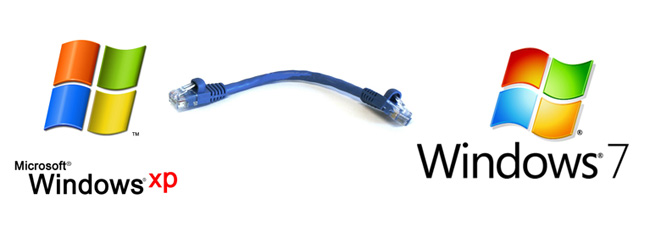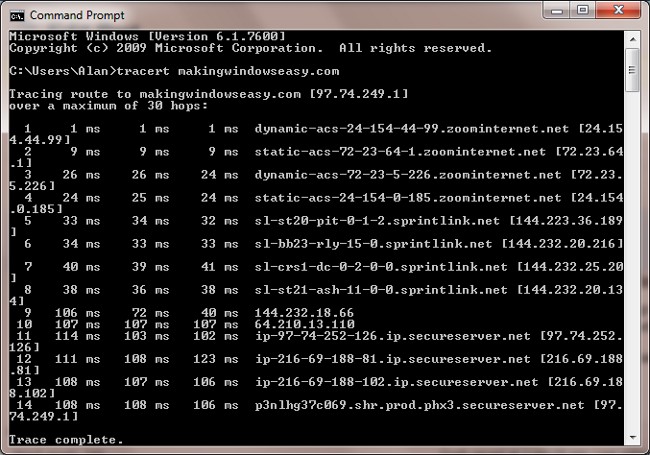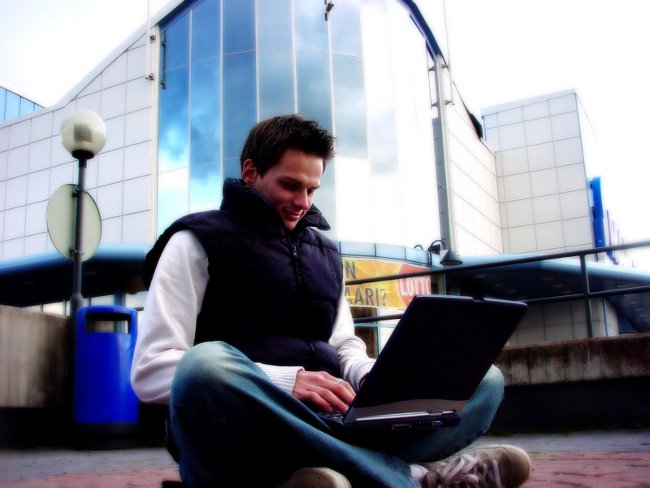Cómo encontrar IP local

La dirección IP es la dirección única de la computadora en la red. Las direcciones IP son globales y locales (intranet). En este artículo, la Tierra de los Soviets dirá, cómo encontrar la dirección IP local.
IP local (interno, privado, intranet, "gris") está destinado para su uso en redes locales. Dichas direcciones pertenecen a un rango especial, que no se usa en Internet. ¿Cómo determinar su dirección IP en la red local?
Cómo encontrar IP local en Windows XP
Si tu computadora está instalada sistema operativo Windows XP, deberás definir una IP localrealiza las siguientes acciones. Primero, vaya a "Mi PC" y haga clic en el icono "Entorno de red". A continuación, en el bloque "Tareas de red" a la izquierda, seleccione "Mostrar conexiones de red".
En la ventana que se abre, encontramos nuestra conexión(la tarjeta de red a la que está conectado el cable de red o el enrutador, lo más probable es que se titula "Conexión a través de la red local") y haga clic en ella con el botón derecho del mouse. En el menú contextual que se abre, selecciona el ítem "Estado". Se abre una ventana en la que hacemos clic en la pestaña "Soporte". En la línea "dirección IP" puedes ver la IP local asignada a la computadora.
Por cierto, hay una opción más rápida acceso a propiedades de conexión de red. Simplemente encuentre el icono de conexión en la red local en la bandeja (esquina inferior derecha de la pantalla cerca del reloj), haga clic derecho sobre él y seleccione "Estado".
Cómo encontrar IP local en Windows Vista / 7
En el Sistemas operativos Windows Vista y Windows 7 procedimiento para determinar un poco la IP localdifiere, ya que la ruta a las conexiones de red es diferente. Primero, vaya a Mi PC e ingrese la siguiente línea en la ventana de dirección de la ventana que se abre: C: WindowsSystem32ncpa.cpl (primero debe eliminar todo el texto de la barra de direcciones). Presiona Enter en el teclado o haz clic en la flecha al final de la barra de direcciones.
Se abre la ventana Conexiones de red. Encontramos la conexión, cuya dirección IP debemos determinar. Al hacer clic con el botón derecho del mouse, selecciona el ítem "Estado". En la ventana que se abre, haga clic en el botón "Detalles ...". Se abre otra ventana en la que debes prestar atención la cadena "Dirección IP" (o "dirección IPv4") - esto es lo que estamos buscando.
Otra forma de ingresar las propiedades de conexión en Windows 7 es ingresar al Panel de control, seleccionar el elemento allí "Centro de redes y recursos compartidos". A la izquierda, verá un menú en el que debe seleccionar la opción "Cambiar configuración del adaptador". Se abrirá una ventana en la que deberá encontrar la conexión adecuada, y luego el orden de las acciones es estándar.
Cómo encontrar IP local usando la línea de comando
Otra forma que funciona en cualquier versión del sistema operativo Windows es use el servicio especial de Windows ipconfig. Para utilizar este servicio, debe iniciar la línea de comando. Para hacer esto, use el atajo de teclado Ctrl + R o haga clic en "Inicio" y seleccione "Ejecutar ...".
Se abre una ventana con un campo de entrada de texto. En este campo, ingrese cmd, presione OK o Enter. Esto llamará a la línea de comando. En la ventana Símbolo del sistema, escriba ipconfig y presione Entrar. La línea "dirección IP" ("dirección IPv4") será la información que necesita. Para obtener más información sobre las conexiones de red, puede usar el comando ipconfig / all.
Como puede ver, la definición de una dirección IP local no es una tarea tan difícil. Hay al menos dos formas simples de hacer esto. Si este artículo fue útil para usted, también le puede interesar saber cómo determinar la dirección IP externa de su computadora o la de otra persona o averiguar la dirección IP del sitio.